Come abilitare fTPM su CPU AMD: guida completa
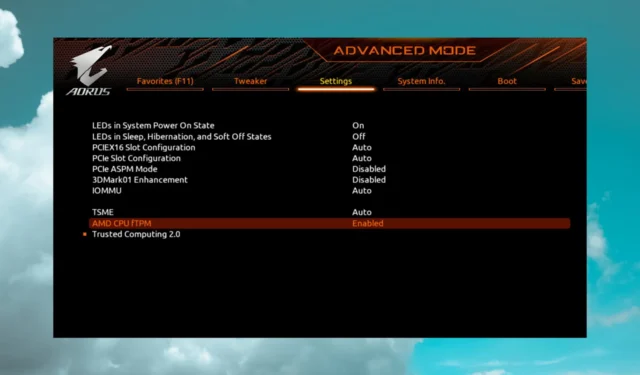
FTPM è l’acronimo di Trusted Platform Module implementato dal firmware. È interessante notare che fTPM è una versione di TPM che non utilizza un chip fisico, ma genera invece le sue chiavi tramite il chip UEFI/BIOS primario.
Mentre i chip TPM aggiungono peso, denaro e complessità e consumano spazio prezioso su schede madri di piccole dimensioni, ad AMD piace utilizzare fTPM per contenere i costi.
Cos’è fTPM e come funziona?
fTPM utilizzato nelle CPU AMD è un TPM basato su firmware che fornisce funzionalità simili. Inoltre, la tecnologia funziona allo stesso modo dell’approccio basato su chip seguito da Intel.
Può essere implementato nelle CPU AMD senza alcun hardware aggiuntivo. Ciò consente agli utenti di sbloccare i propri dispositivi senza dover inserire ogni volta una password, migliorando così la sicurezza complessiva del computer.
fTPM sigilla le chiavi di crittografia relative a parametri specifici come la configurazione del firmware e dell’hardware. Di conseguenza, l’aggiornamento di qualsiasi firmware o hardware sul tuo PC richiederà l’utilizzo di chiavi di ripristino per ottenere l’accesso.
Qual è la differenza tra fTPM e PTT?
PTT è ciò che Intel ama chiamare il suo TPM, che è l’acronimo di Platform Trusted Technology. È implementato direttamente nel processore e fornisce funzionalità simili a quelle dell’fTPM di AMD.
Tuttavia, in tal caso potrebbe essere necessario riconfigurare la crittografia e generare nuove chiavi perché quelle vecchie sarebbero incompatibili dopo questo transito.
Come posso verificare se fTPM è abilitato sulla mia CPU AMD?
- Premere insieme il tasto Win + . R Questo aprirà la finestra di dialogo Esegui.
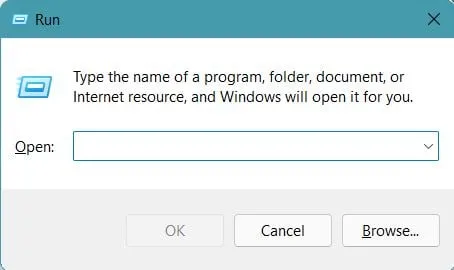
- Digita: tpm.msc e premi Enter.
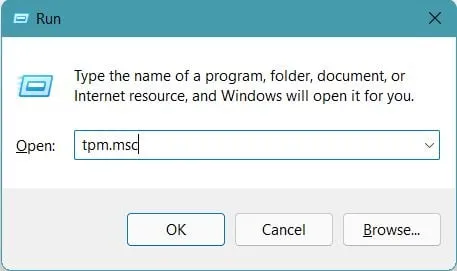
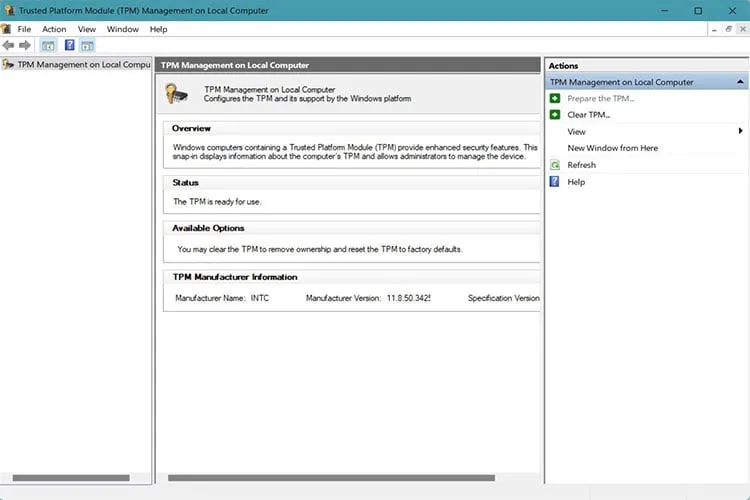
Si aprirà una nuova finestra con tutti i tipi di informazioni riguardanti fTPM, versione e specifiche. Se noti che è disabilitato, continua a leggere, ti abbiamo coperto.
Come posso abilitare fTPM sulla mia CPU AMD?
- Spegni il PC.
- Accendi il PC in modalità di avvio toccando uno dei tasti Del, F2, F10o F12per accedere al BIOS. Controlla il manuale della tua scheda madre per le giuste indicazioni.
- Successivamente, vai su Avanzate e poi su AMD\AMD fTPM configuration .
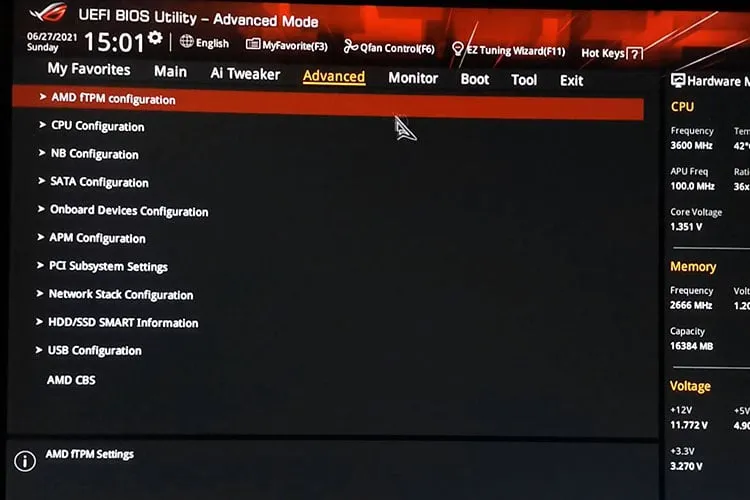
- Attiva o disattiva il menu a discesa accanto all’opzione Selezione dispositivo TPM e scegli Firmware TPM .
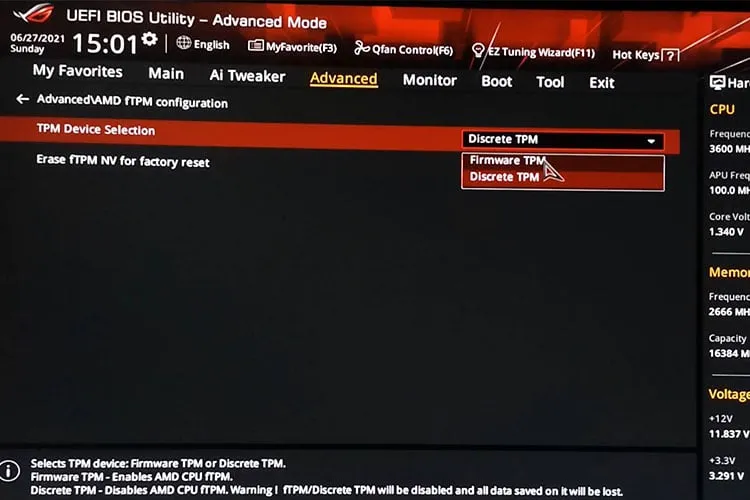
- Abilita la funzione ed esci dal BIOS dopo aver salvato le modifiche.
Come verificare che fTPM sia abilitato?
- Fare clic sulla Win chiave e cercare Device Security .
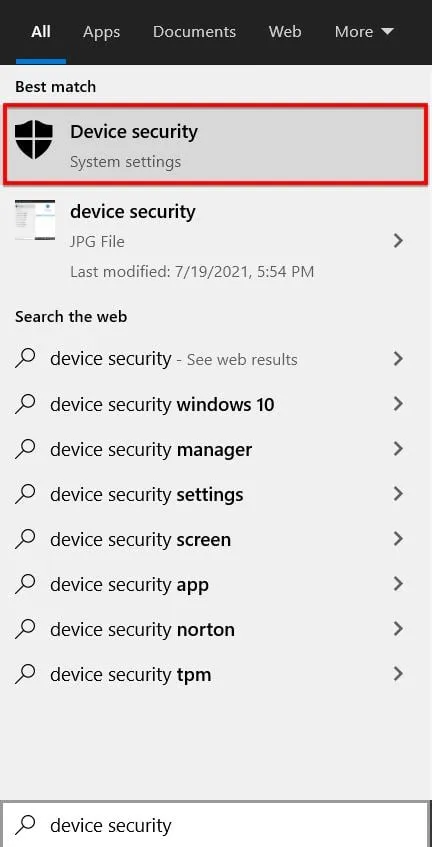
- Nel menu Sicurezza dispositivo, fare clic su Processore di sicurezza .
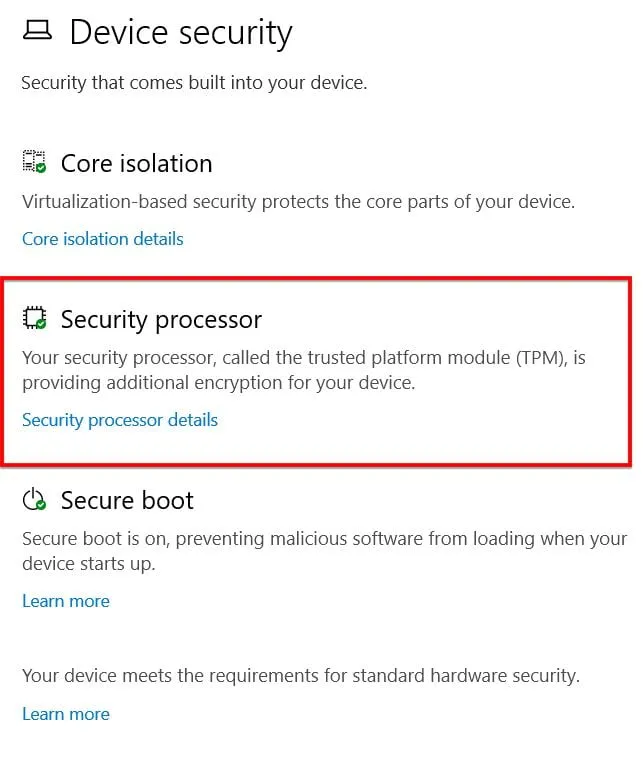
- Ora fai clic su Secure Processor Details e lì vedrai se fTPM è stato rilevato e funzionante
Se vedi Sicurezza hardware standard non supportata , probabilmente Windows non ha riconosciuto fTPM.
In tal caso, potrebbe essere necessario ripetere il passaggio o contattare il produttore del dispositivo.
Questo problema può causare balbuzie o una risposta lenta da parte del sistema e, in questo caso, è necessario annullare le modifiche.
Se hai suggerimenti o domande, non esitare a scriverci un commento nella sezione dedicata qui sotto.



Lascia un commento